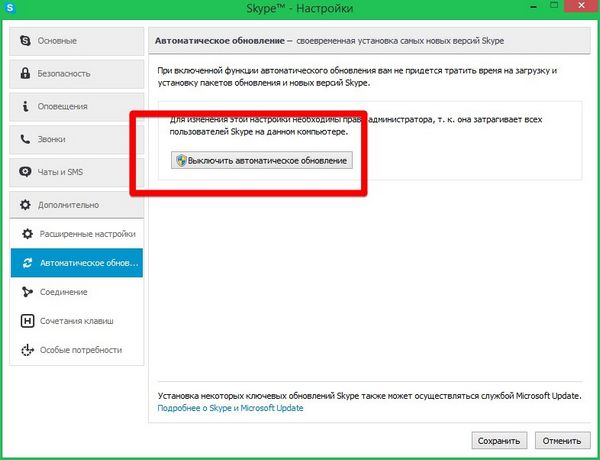
Обновление WordPress нередко доставляет немало волнений начинающим вебмастерам. И, действительно, часто после автоматического обновления, сайты на WordPress перестают работать.
| Fatal error: Allowed memory size of хххххх…. некие числа bytes exhausted (tried to allocate хххх…некие числа bytes) in /рome/user /public_html/…… code on line xxxx |
Надпись приблизительно такого содержания частенько появляется при заходе в админку после попытки автоматического обновления сайта на WordPress. При этом сам сайт может либо иметь вполне нормальный человеческий вид, либо представлять собой пустую страницу.
Что же теперь делать?! Новичок-вебмастер впадает в панику и начинает писать в техподдержку хостинга. Но… далеко не каждый хостинг готов немедленно вступать в переписку с «чайником», который там что-то напортачил.
Тогда несчастный «чайник» отправляется в Интернет и находит там немало советов, которые позволяют решить возникшую проблему самостоятельно. Правда, не все из приведенных рекомендаций могут быть легко и просто использованы новичками.
1. Первое, что предлагают спецы, – это отредактировать файл .htaccess, добавив туда
php_value memory_limit 64M
Хороший способ. Простой и действенный. Если бы ни одно «но». Работает только в том случае, если PHP функционирует под Apache. Если же нет, то пугающая надпись о фатальной ошибке исчезнет, но легче от этого не станет, ибо возникнет надпись об ошибке 500. Поскольку новички, как правило, без понятия о том, под чем там у них работает РНР, то этот способ хоть и простой, но не всегда подходящий.
2. Вторая рекомендация – это редактура php.ini при помощи добавления туда
memory_limit 32M
Опять-таки просто. Но опять-таки не для новичков. Так как новички очень часто используют довольно дешевые хостинги, которые не дают возможности редактуры php.ini.
3. Следующий способ – это изменение файла index.php. Необходимо прописать
ini_set(‘memory_limit’, ’64M’)
после <?php
Вроде, все просто. Но почему-то работает далеко не всегда.
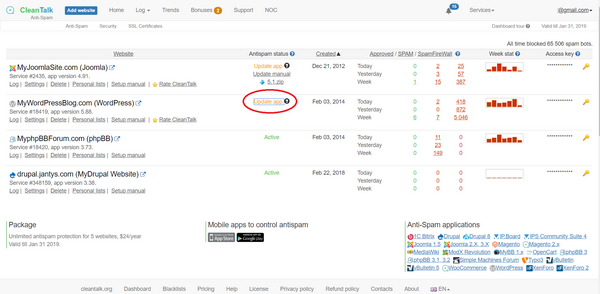
4. И, наконец, самый простой способ, который работает всегда и который как нельзя лучше подходит «чайникам». Изменение файла wp-config.php.
Этот файл содержит множество строчек, начинающихся со слова «define». Вот после очередной строчки и следует внести изменения, прописав
define(‘WP_MEMORY_LIMIT’, ’64M’)
Работает всегда!
Однако не спешите радоваться. Если вы – начинающий вебмастер, то, вполне вероятно, что вы поменяли шило на мыло, и теперь вместо угрожающей надписи о фатальной ошибке, появляющейся вместо вашего сайта, вы видите другую надпись, а именно:
Cannot modify header information – headers already sent…
Не пугайтесь. Это – обычная ошибка новичков. Все дело в том, что редактура файла wp-config.php была произведена вручную в программе «Блокнот». К сожалению, программа «Блокнот» некорректно сохраняет файлы, предназначенные для WordPress.
Выходом из сложившейся ситуации является использование специальной программы редактирования файлов .php. Просто отредактируйте файл в программе Notepad++ или PSpad, и у вас все получится!
Материал подготовлен при участии сайта prostobankir.com.ua. Сайт знакомит пользователей с банками Украины, предоставляет координаты банков Украины и мира. Есть и ссылка на НБУ (официальный сайт). На сайте prostobankir.com.ua подробно освещены такие вопросы, как правовой статус НБУ и функции НБУ. Кроме того, на сайте имеется форум, на котором вы можете обсудить все те вопросы, касающиеся функционирования банковской системы Украины, которые вас по-настоящему интересуют.